הוסף כבה את תפריט ההקשר של BitLocker ב-Windows 10
כיצד להוסיף את כיבוי BitLocker לתפריט ההקשר של Drive ב-Windows 10
במאמרים קודמים, סקרנו כיצד להפעיל או לכבות את BitLocker עבור א תוקן אוֹ כונן נשלף בווינדוס 10. כפי שאתה אולי זוכר, השבתת תכונת BitLocker מחייבת פתיחת לוח הבקרה הקלאסי. אתה יכול לעשות את זה הרבה יותר מהר על ידי הוספת תפריט הקשר מיוחד.
פרסומת
BitLocker הוצג לראשונה ב-Windows Vista ועדיין קיים ב-Windows 10. הוא יושם בלעדית עבור Windows ואין לו תמיכה רשמית במערכות הפעלה חלופיות. BitLocker יכול להשתמש במודול הפלטפורמה המהימנה (TPM) של המחשב האישי שלך כדי לאחסן את סודות מפתח ההצפנה שלו. בגירסאות מודרניות של Windows כמו Windows 8.1 ו-Windows 10, BitLocker תומך בחומרה מואצת הצפנה אם מתקיימות דרישות מסוימות (הכונן צריך לתמוך בה, אתחול מאובטח חייב להיות מופעל ועוד רבות אחרות דרישות). ללא הצפנת חומרה, BitLocker עובר להצפנה מבוססת תוכנה כך שיש ירידה בביצועי הכונן שלך. BitLocker ב-Windows 10 תומך ב-a מספר שיטות הצפנה, ותומך בשינוי חוזק צופן.

הערה: ב-Windows 10, הצפנת כונן BitLocker זמינה רק ב-Pro, Enterprise ו-Education
מהדורות. BitLocker יכול להצפין את כונן המערכת (הכונן שבו מותקן Windows), ואת הכוננים הקשיחים הפנימיים. ה BitLocker To Go תכונה מאפשרת הגנה על קבצים המאוחסנים ב-a כוננים נשלפים, כגון כונן הבזק מסוג USB.הערה: ב-Windows 10, הצפנת כונן BitLocker זמינה רק ב-Pro, Enterprise ו-Education מהדורות. BitLocker יכול להצפין את כונן המערכת (הכונן שבו מותקן Windows), וכן כוננים קשיחים פנימיים. ה BitLocker To Go תכונה מאפשרת הגנה על קבצים המאוחסנים ב-a כוננים נשלפים, כגון כונן הבזק מסוג USB. המשתמש יכול להגדיר את שיטת הצפנה עבור BitLocker.
אנחנו הולכים להוסיף ערך חדש בתפריט ההקשר עבור כוננים מוצפנים עם BitLocker. הנה איך זה נראה:
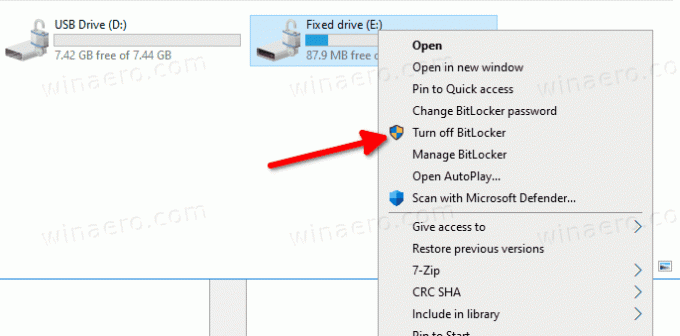
כדי להוסיף כבה את תפריט ההקשר של BitLocker ב-Windows 10,
- הורד את קבצי הרישום הבאים (בארכיון ZIP): הורד קבצי רישום.
- חלץ את תוכנו לכל תיקיה. אתה יכול למקם את הקבצים ישירות לשולחן העבודה.
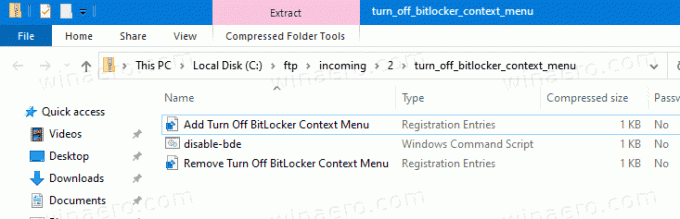
- בטל את חסימת הקבצים.
- לחץ פעמיים על
הוסף כבה את BitLocker Context Menu.regקובץ כדי למזג אותו. - הזז את
disable-bde.cmdקובץ לתוך תיקיית C:\Windows\.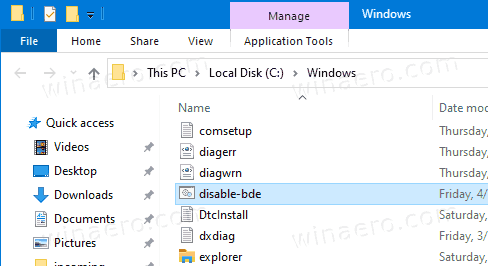
- לחץ על 'המשך' כאשר/אם תתבקש לאשר.
אתה גמור! כעת, לחץ באמצעות לחצן העכבר הימני על הכונן המוצפן שלך ובחר 'השבת את BitLocker' מתפריט ההקשר. הכונן יפוענח באמצעות BitLocker.
איך זה עובד
קובץ האצווה מריץ את manage-bde -off פקודה סקרנו קודם לכן. הערך בתפריט ההקשר משתמש PowerShell כדי להפעיל אותו כמנהל.
כדי להסיר את תפריט ההקשר של BitLocker Lock Drive ב-Windows 10,
- לחץ פעמיים על הקובץ
הסר כבה את BitLocker Context Menu.regכלול בארכיון ZIP למעלה. - מחק את הקובץ
c:\Windows\disable-bde.cmd.
זהו זה!

